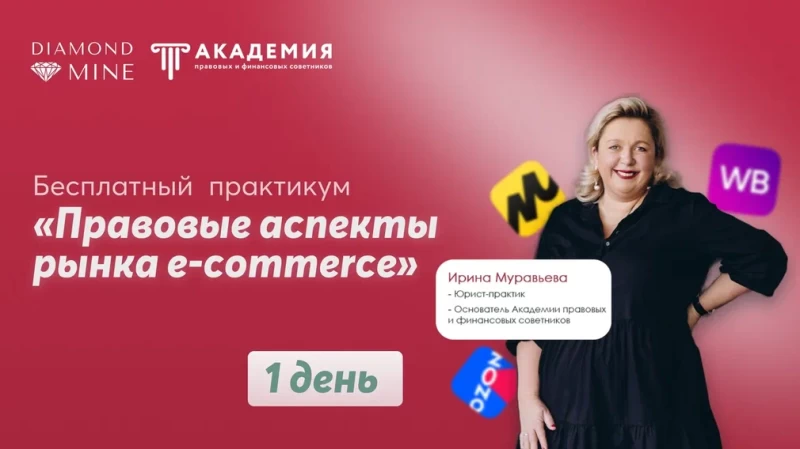Реклама на Вб. Как правильно настраивать рекламу поиска плюс каталог на сервис Мпменеджер
Как правильно настраивать рекламу поиска плюс каталог?
К поиску добавил Вайлдберриз ещё и каталог. Теперь реклама в поиске - это поиск плюс каталог. Реклама может работать нестабильно по той причине, что Вайлдберриз ещё дорабатывает эту рекламу. Поэтому, если у вас что-то не работает, нет показов, в этом виноват не сервис мпменеджер. Размещением и показами наш сервис не занимается этим, занимается только сам Вайлдбериз на своём клиентском сайте.
Также теперь убрали приоритеты предметов и нет весов, и полностью весь алгоритм размещения Вб не раскрывает, но он похож на авто. Но при этом ставка поиска плюс каталог играет большую роль, чем в автокомпании.
Итак, в первую очередь необходимо запускать рекламную компанию на один товар на одну зону показов. Если у вас ещё нет созданных рекламных компаний, то вы можете создать компанию в нашем сервисе.
Для этого необходимо в меню "Перейти" в раздел "Реклама", далее "Перейти на страницу автоставки и здесь необходимо нажать на кнопку «создание компании».
Выбираем "поиск плюс каталог", даём название нашей рекламной компании, выбираем группу, если у вас есть группы. Далее нужно выбрать группу предметов и выбрать товар, далее нажимаем на кнопку "создать". Кампания создана.
После того как вы создали рекламную компанию, необходимо перейти в кабинет Вайлдберриз и отключить зону показа «каталог».
Это нужно для того, чтобы у вас была более точная статистика. Если вам важно показываться и по каталогу, то лучше всего создать отдельную рекламную кампанию "поиск плюс каталог".
После того как вы отключили зону показа, переходим в нашу рекламную кампанию, чтобы её настроить.
Далее нам необходимо спуститься к блоку по каким ключевым фразам оставить показы рекламы.
Поиска плюс каталог теперь работает так же, как и авто по пресетам и кластерам. Прежде чем исключать какой-то ключ из рекламной компании, нужно посмотреть, что содержится в пресете. Помимо ненужных ключей, в пресете могут содержаться и нужные. Если вы исключаете какой-то ключ из пресета, то у вас вылетает абсолютно весь пресет из рекламной компании. Поэтому обязательно нужно смотреть, что содержится в пресете, потому что вы можете остаться вообще без показов.
Рассмотрим более широкий пример. Сейчас мы находимся на нашей бесплатной странице "Кластеры и пресеты". В это поле необходимо ввести ключевую фразу. Например, после того как вы ввели ключевую фразу, обязательно нажимаем на кнопку "enter", затем нажимаем на кнопку "найти" и открываем наш пресет. В этот пресет входит 4328 запросов и 687 кластеров. У нас ключевые слова в одном столбце, а кластеры - в другом.
Рис1

Предположим, вы продаёте женское платье, а Вайлдберриз добавил вам в рекламную кампанию ключ "платье чёрный". Вы смотрите на этот ключ и думаете, что его необходимо исключить, потому что он вам не подходит. Но если вы будете исключать этот ключ, то у вас вылетит абсолютно весь пресет. То есть вы можете потерять 4328 запросов в этом разделе.
У нас есть сортировка по пресетам и кластерам, а также по ключевым фразам. Начнём с сортировки по пресетам и кластерам. Здесь представлена информация о том, сколько всего пресетов и кластеров содержится в рекламной кампании, сколько недавно добавлено, по скольким мы показываемся, и сколько исключено.
Слева у нас список наших пресетов. И далее нас интересует колонка "Ключевые фразы".
Если вы хотите исключить какой-то пресет из рекламной кампании, например, вот этот "модель ракета", то необходимо в колонке "Ключевые фразы", напротив этого пресета, нажать на знак вопроса. У нас открывается вот такая таблица, и здесь мы можем посмотреть, какие ключевые слова содержатся в пресете. Важно отметить, что здесь в таблице отображаются ключевые слова только те, которые Вайлдберриз добавил нам в рекламную кампанию из пресета. То есть сейчас мы видим только одно ключевое слово, но на самом деле в этом пресете может содержаться больше ключевых слов. Просто Вайлдберриз не добавил нам все ключи именно в рекламную кампанию.
Если вы хотите узнать, какие именно ключевые слова и сколько вообще ключей содержится в пресете, то вы можете воспользоваться нашей бесплатной страницей "Кластеры и пресеты". Для того чтобы перейти на эту страницу, необходимо во вкладке "Меню" открыть раздел "Реклама" и далее перейти на страницу "Кластеры и пресеты".
Возле каждого ключевого слова есть плашки. Первая плашка показывает, активна ли ключевая фраза, а вторая плашка показывает, не исключено ли это слово из пресета. Далее вы смотрите, нужно ли вам это ключевое слово, которое содержится в пресете. Если вы понимаете, что этот ключ вам не нужен, то вы можете спокойно исключить этот пресет.
Сортировка по ключевым фразам.
Здесь также представлена информация о том, сколько всего ключевых слов у нас содержится в рекламной кампании, сколько недавно добавлено, по скольким мы показываем, и сколько исключено. Слева у нас список наших ключевых слов. И возле каждого ключевого слова есть плашки. Первая плашка показывает, не исключён ли ключ, а вторая плашка показывает, не исключён ли пресет, в котором содержится это ключевое слово.
Даже если вы не исключили ключ, но при этом исключили пресет, то в этом случае у вас показов по ключу не будет. Например, как вот с этим ключевым словом. Если у вас вот эта плашка зелёная, которая означает, что ключ не исключён, а вторая плашка будет красной, то в этом случае у вас показов не будет. С помощью этих плашек вы можете понять, не исключили ли вы что-то нужное случайно.
Если вы хотите исключить какой-то ключ, то сначала нам необходимо перейти в столбик "preset". Здесь мы нажимаем на знак вопроса, чтобы посмотреть, какие ключевые слова содержатся в пресете. Если мы понимаем, что нам этот ключ не нужен, то тогда мы смело можем исключать.
Разберём ещё вот этот ключ. Также наведём на знак вопроса в колонке "preset", откроем нашу таблицу, чтобы посмотреть ключевые слова, которые содержатся в пресете. И здесь мы видим, что в нашем пресете содержится два ключевых слова. В данном случае у нас исключён ключ "игрушечная ракета". А вот этот ключ мы не исключали, поэтому вот эта плашка красная. Она означает, что мы исключили пресет, в котором содержится этот ключ. В этом случае показов по ключу не будет.
Также мы здесь можем проверить по каждому ключевому слову позиции в органике в режиме реального времени. Для этого нам нужна колонка "позиции". И далее нам необходимо нажать на кнопку "проверить". Затем мы нажимаем на знак вопроса, и у нас указано, что место без буста два. Это значит, что по данному ключевому слову "модель ракеты" мы в органике находимся на втором месте, это место без продвижения, без рекламы. Итак, можно проверить по каждому ключевому слову.
Необходимо настроить автофильтры.
У нас есть два режима: "минус фразы" и "фиксированные фразы". Самый надёжный вариант использовать "фиксированные фразы", а именно дополнительные плюс фразы. Если использовать такой способ настройки, то в этом случае у вас точно будут показы.
Как работает режим "фиксированные фразы"?
Если вы используете данный режим, то в этом случае Вайлдберриз больше никакие ключевые слова в рекламную кампанию не добавит, всё то, что он ранее вам добавил, останется. А если вы хотите, чтобы Вайлдберриз вам добавлял другие ключевые слова, какие-то новые, то в этом случае можно использовать режим "минус фраз".
Если вы не знаете, какие ключевые слова вам использовать для вашей рекламной компании, то в этом случае можно оставить режим "минус фраз" примерно до суток. Далее из списка ключевых слов, которые добавил вам ВАЙЛДБЕРРИЗ, выбрать нужные ключевые слова и в режиме "фиксированные фразы" настроить по этим ключевым словам.
Как использовать дополнительные плюс фразы?
Необходимо просто в это поле ввести ключевые слова, которые вы хотите, чтобы Вайлдберриз добавил вам в рекламную кампанию. Важно, ключевые слова, которые вы вводите в это поле, они должны содержаться в вашей карточке, либо в описании, либо в характеристиках. После того как вы вписали ключевое слово, обязательно нажимаем на кнопку "Enter". После того как вы ввели ключевые слова, нажимаем на кнопку "заменить плюс фразы". Плюс фразы заменены. Потом необходимо сохранить рекламную кампанию.
Рекламную кампанию мы сохраним после того, как настроим стратегию. После того, как ключевые слова добавятся вам в рекламную компанию, они будут у вас выделены в сортировке по ключевым фразам светло-зелёным цветом. Также они будут выделены в сортировке по пресетам и кластерам. Ещё важный момент - это то, что решение о добавлении ключевых слов вам в рекламную кампанию или нет принимает только сам Вайлдберриз.
Также можно настроить автофильтры. Для этого необходимо нажать на кнопку "Добавить новый автофильтр". Далее необходимо выбрать фильтр "ключевые фразы в пресет". Вв сравнение мы выбираем "равно", и в это поле необходимо ввести ключевые слова либо выбрать из выпадающего списка, чтобы сервис оставил пресеты, в которых содержатся данные ключевые слова.
Да, можно использовать автофильтры. Но если вы используете дополнительные плюс фразы, то имейте в виду, что у них приоритет выше, чем у автофильтра. Если использовать дополнительные плюс фразы, то в этом случае показы не ломаются.
Также обязательно проверяйте, чтобы у вас был включен режим фильтрации в минус и обратно. Если у вас стоит в минус, то измените его на минус и обратно. Вайлдберриз постоянно меняет пресеты, и может быть такое, что вы исключили какой-то нужный вам ключ, и чтобы наш сервис смог вернуть его обратно в рекламную кампанию, у вас должен стоять режим фильтрации в минус и обратно. Важно, что наш сервис только возвращает ключевые слова обратно в рекламную кампанию, показами занимается только сам Вайлдберриз на своём клиентском сайте.
Настойка стратегии рекламы на Вайлдберриз
После того как мы настроили ключевые слова, спускаемся к настройке нашей стратегии. Стратегию мы настраиваем именно здесь. И обращайте внимание, что мы настраиваем именно поиск. Переходим к настройке стратегии.
Необходимо выбрать, какой алгоритм использовать. В нашем сервисе есть три алгоритма: "менеджер", "машинное обучение" и "персональное машинное обучение". Выберем алгоритм "Менеджер". Данный алгоритм не меняет настройки. Вот как вы всё здесь настроите, так у вас всё будет работать. А если вам интересно узнать более подробно про машинное обучение и персональное машинное обучение, то в этом случае вы можете нажать на знак "Ютуб" и посмотреть короткий, понятный ролик про эту настройку.
Какую ставку поставить в рекламе на Вайлдберриз
Нам необходимо выбрать какой тип позиции удерживать. У нас есть вариант "место в рекламном аукционе" и "место в выдаче". Рекламный аукцион и место выдачи - это разные вещи. Если вы находитесь в аукционе, например, на втором месте, это не значит, что вы будете находиться в выдаче на втором месте. Разберём это более подробно. Вот, здесь представлен наш аукцион, и в нашем сервисе вы можете посмотреть абсолютно всю выдачу. В данном случае у нас представлен аукцион именно "поиск плюс каталог".
У нас здесь указан тип, мы видим карточки. Вот, эта карточка в аукционе находится на первом месте, у неё написано "поиск плюс каталог один". Это значит, что карточка в аукционе среди карточек, которые рекламируются в "поиск плюс каталог", на первом месте. А здесь мы видим цифру, какое место данная карточка занимает именно в выдаче по данному ключевому слову "головоломка". Она находится на первом месте.
И рассмотрим вот эту карточку. Она в аукционе находится на втором месте, у неё написано "поиск плюс каталог два". А в выдаче, эта карточка находится на тридцатом месте. Поэтому, когда вы настраиваете стратегию, учитывайте тот момент, что к чему вы стремитесь: занять конкретную позицию в аукционе или выдаче. Поэтому, здесь мы выбираем "место в выдаче".
И для того чтобы здесь посмотреть всю выдачу, необходимо в этом пункте выбрать "Все". Здесь мы можем посмотреть по данному ключевому слову "головоломка". Мы видим всю выдачу первой страницы. Здесь у нас есть "поиск плюс каталог авто". И также у нас здесь есть "и органика".
Для того чтобы посмотреть выдачу второй, например, страницы, необходимо спуститься до сотой страницы в самый низ, а потом нажать на кнопку "загрузить ещё", и у нас загрузится ещё 100 карточек. А потом вы можете просто переключиться обратно на "поиск плюс каталог". Для этого можно просто нажать на зелёный цвет, и у вас отобразится аукцион "поиск плюс каталог", либо выбрать из этой вкладки "поиск плюс каталог".
Также здесь вы можете посмотреть информацию о том, сколько всего по этому ключевому слову в данном случае на двух страницах у нас карточек. Сейчас мы видим, что 110 штук, и есть процентовка 55% "поиск плюс каталог" всего семь штук, и "авто" у нас 83 штуки. На эти цвета вы также можете нажимать, чтобы переключиться на тот или иной аукцион, например, на "авто" либо на "органику". Вернёмся к "поиску плюс каталог".
Также здесь у нас указана ещё информация возле каждой карточки, например, на каком месте в органике. Эта карточка была сейчас мы видим, что эта карточка была в органике на 234 месте, и в Вайлдберриз её разместил на тридцать первое место за ставку 200 руб. Также у нас здесь есть и другие цифры, например, "+203", это значит, на сколько позиций продвинули данную карточку. А цифра рубль "41" - это цена буста одной позиции. Также здесь в аукционе вы можете посмотреть и другую краткую информацию о каждой карточке: время доставки, количество остатков предмета, цена, а также цена с кошельком, рейтинг и количество отзывов.
Переходим дальше к стратегии. В нашем сервисе есть много разных стратегий, и если вы запускаете рекламную кампанию в первый раз, то лучше всего использовать стратегию "ставка под максимальную позицию". Почему? Это необходимо для того, чтобы вы могли понять, на какие позиции вас разместит ВАЙЛДБЕРРИЗ за вашу максимальную ставку. Максимальную ставку мы пишем вот здесь, например, 500 руб. Здесь необходимо указывать максимальную ставку, которую вы готовы платить за 1,000 показов. После того как вы увидели, на какие позиции вас размещает Вайлдберриз в рамках вашей минимальной и максимальной ставки, можно настраивать какую-то другую стратегию.
- Следующий пункт - шаг ставки, то есть, насколько повышать ставку при поиске позиции. Дело в том, что Вайлдберриз не раскрывает алгоритм рекламы, поэтому наш сервис перебирает ставки, когда ищет нужную позицию. И чтобы сервис смог как можно быстрее найти подходящую вам позицию, шаг ставки можно увеличить. При таких условиях, он будет менять ставку на один рубль. Можно изменить, например, на 5 или 10 рублей.
- Следующий пункт - насколько понижать ставку при поиске позиции. Это тоже шаг ставки, только вниз. Может быть такое, что, например, представим, что ваша карточка... да, в выдаче вы находитесь на третьем месте, со ставкой 200 рублей. И если понизить вашу ставку, например, сделать её 199 рублей, то вы также можете остаться на тридцать первом месте в выдаче. Здесь можно ничего не менять, это настройка по желанию.
- Следующий пункт - что делать, если позицию занять не получилось. Так как у нас стоит стратегия "ставка под максимальную позицию", то в нашем случае эта настройка не особо актуальна. Ну, допустим, если вы выбрали стратегию "ставка под позицию", указали позицию, да, например, два, и вы хотите занимать именно вторую позицию выдачи, и ваша максимальная ставка, например, 400 рублей, и если не получится занять вторую позицию в рамках вашей минимальной и максимальной ставки, то тогда ваша рекламная компания может поставить на паузу. Это нужно для того, чтобы вы не тратили свой рекламный бюджет на те позиции, которые вам не актуальны. Либо вы можете выбрать какой-то другой пункт.
- Следующая настройка - как формировать ставку. Здесь мы выбираем "лучшая ключевая фраза". При такой настройке, наш сервис самостоятельно выберет ключевую фразу с самым большим весом. Поднимемся к нашему блоку по ключевым фразам, оставить показы в сортировке по пресетам и кластерам, и по ключевым фразам. У нас есть колонка "вес" напротив каждого пресета и напротив каждого ключевого слова. Вес помогает понять, какие ключевые слова и пресеты самые эффективные, из чего формируется этот вес.
Вес складывается из количества просмотров, процента кликов и цены за клик. Чем больше просмотров, выше процент клика и ниже цена за клик, тем выше вес у ключевого слова или пресета. Поэтому в этом пункте выбираем "лучшая ключевая фраза". Важный момент: в этой настройке мы выбираем только по какой фразе будет формироваться ставка, а показываться мы будем по ключевым словам и пресетам, которые мы оставили в блоке "по каким ключевым фразам оставить показы".
- Следующая настройка - каких конкурентов учитывать. Здесь мы ничего не трогаем, оставляем всё как есть.
- Следующая настройка - "проверить место выдачи". Эта настройка нужна для того, чтобы вы не тратили свой рекламный бюджет. Если вы по ключу уже вышли в топ, разбирать данную настройку мы не будем. Но если вам интересно узнать, как она работает, вы можете нажать на знак "юту" и посмотреть короткий понятный ролик об этой настройке.
- Следующая настройка - "проверить количество остатков". Если у вас заканчиваются остатки, то в этом случае вы уходите в "Out Of Stock", вы начинаете терять свои позиции. В этом нет ничего хорошего. Поэтому в нашем сервисе есть вот такая замечательная настройка: "проверить количество остатков", с помощью которой наш сервис будет ставить рекламную кампанию на паузу, если у вас на остатках меньше определённого количества товара. Проверять можно как по остаткам, так и по оборачиваемости.
- Мы будем разбирать именно по остаткам. Итак, здесь мы выбираем проверку по товарам из компании.
Далее у нас указаны склады.
Если у вас товар находится на многих складах, то в этом случае вы можете ничего не менять, можете оставить всё как есть, тогда сервис будет проверять остатки по всем складам. А если у вас есть какой-то склад в приоритете, например, Коледино, где у вас лучше всего заказы продаж, то вы можете выбрать именно этот склад, и наш сервис будет проверять остатки именно по Коледино. Далее, в "количество остатков" мы указываем остатки, и если у вас по складу Коледино, например, остатков будет меньше, чем 50 штук, то тогда рекламная кампания поставит на паузу. Далее вы делаете поставку подру свои остатки, и рекламная компания заново запускается.
- Следующая настройка - не перебивать компании менеджер. Здесь мы выбираем не перебивать свои компании. Это нужно для того, чтобы мы не перекрывали аукцион.
- Последняя настройка - это под какой пункт выдачи оптимизировать ставку. В каждом регионе своя выдача и аукцион, и от этого может меняться. Если вы отгружаете ничего не менять, а если у вас товар, например, находится в Краснодаре, у нас аукцион сразу меняется. Вы можете выбрать именно Краснодар, и ставка у вас будет оптимизировать именно под Краснодар.
После того как вы всё настроили, нажимаем на кнопку "сохранить".
Аналитика рекламной кампании на Вайлдберриз
А после того как ваша рекламная кампания поработает, необходимо проверять общую статистику рекламной компании. Общая статистика у нас находится вот здесь. Здесь у нас общая статистика за всё время, что работала рекламная компания. Наш сервис знает средний показатель среди всех компаний по предмету, например, по проценту клика.
Мы видим, что у нашей рекламной компании процент клика составляет 1,22%, а средний процент клика 3,35%. У нас результат ниже нормы. Если результат не самый хороший, то эти показатели окрашиваются красным цветом. Также, например, и цена за клик у нас 1891, а средняя цена за клик 5 рублей 35 копеек. У нас результат выше нормы. Наш "Клик Дорогой" этот показатель тоже окрашен красным цветом.
Или, например, просмотров на пользователя. Этот показатель окрашен зелёным цветом, что говорит о том, что у нас хороший показатель. Когда вы запускаете рекламную кампанию, на эти показатели обязательно нужно обращать внимание. Показатели зависят от покупателей, и если у вас показатели не самые лучшие, это значит, что ваша карточка не интересна покупателям, или вы не попали в целевую аудиторию.

Что в этом случае делать?
В первую очередь нужно начать с анализа ключевых слов. Оставляйте только самые релевантные ключи. Второе, ваша карточка должна быть продающей. Третье, обратите внимание на свою цену. Ваша цена должна быть конкурентной. И четвёртое, обратите внимание на ваши отзывы. В вашей карточке должно быть минимум два положительных отзыва. И если вы видите, что у вас показатели не очень, обязательно обращайте внимание на эти четыре пункта.
В этой статистике есть и другие важные показатели, например, процент рекламных расходов, конверсия, стоимость привлечения. На общую статистику обязательно нужно обращать внимание. Когда вы запускаете свою рекламную кампанию, с помощью неё вы можете понять, эффективна ваша рекламная кампания или нет. Ещё можно настроить умное автопополнение бюджета. С помощью него можно также отслеживать эффективность рекламной компании. Для того чтобы настроить умное автопополнение бюджета, необходимо нажать вот здесь на плюсик.
Далее, мы выбираем автопополнение, и здесь можно выбрать сразу уже готовый шаблон, например, по проценту клика. У нас появляется группа "оставить с фильтром". В фильтре процент кликов в сравнении больше или равно, и в значении указано два. Что это значит? Это значит, что в моей рекламной компании бюджет пополнится только в том случае, если процент клика будет больше или равен двум. Здесь необходимо указывать своё значение. Где его мы берём? Его мы берём именно в нашей статистике. В данном случае у меня процент клика составляет 1,22, и если я настрою умное автопополнение бюджета на 2%, то в этом случае у меня бюджет не пополнится.
Какой показатель необходимо указывать в умном автопополнение бюджета?
Можно стремиться к среднему проценту. У нас здесь указано 3,35. Но если у вас рекламная компания новая, она ещё немного только у вас поработала, то в этом случае лучше не указывать такой показатель, потому что этот процент клика может не успеть собраться. Лучше указать что-то приближённое. Например, в моём случае у меня сейчас 1,22. Это будет оптимально.
Если я укажу, например, полтора, то в значении я укажу "полтора", и я пополню бюджет в рекламной компании. Моя рекламная компания поборется, и этот процент клика у меня соберётся. Далее тогда у меня начнёт работать умное автопополнение бюджета. Далее, я в стратегии пополнения бюджета выбираю пополнение бюджета, и если у меня на бюджете будет меньше 1.000 рублей, то в этом случае пополнить на 2.000 рублей. И как же при такой настройке будет работать, если у меня на бюджете будет меньше 1.000 рублей, и при этом процент клика у меня будет больше или равен полтора? Тогда у меня бюджет пополнится на 2.000 рублей. А если у меня процент клика будет меньше полтора, то в этом случае у меня бюджет не пополнится. Вот с помощью такого умного автопополнения бюджета можно тоже отслеживать рекламные компании, которые эффективны, и которые неэффективны.
Если вы видите, что у вашей рекламной компании бюджет не пополняется, то можно тогда в неё перейти, посмотреть на свою карточку, пройтись по четырём пунктам, которые я ранее перечислил. Также можно обратить внимание на свою стратегию. Может быть можно что-то изменить, как-то по-другому настроить. Далее вы пополняете свой бюджет и заново запускаете рекламную кампанию. После того как вы настроили умное автопополнение бюджета, нажимаете на кнопку "создать". Если вы создаёте впервые, у вас будет именно кнопка "создать". Если вы уже создавали, у вас будет кнопка "обновить". Всё, ваша рекламная кампания настроена.